Jak zaprojektować bazę wiedzy w WordPress
Opublikowany: 2025-02-17Dobrze zaprojektowana baza wiedzy to coś więcej niż zbiór artykułów. Jest to kompleksowe zasoby internetowe, które zawiera różne posty dokumentacyjne, wskazówki i przewodniki, które umożliwiają użytkownikom i odwiedzającym znalezienie potrzebnych informacji bez zależności od zespołu wsparcia.
Niezależnie od tego, czy prowadzisz sklep e-commerce, sprzedajesz SaaS/wtyczki, czy prowadzisz firmę opartą na usługach, utrzymanie bazy wiedzy jest koniecznością, w której użytkownicy mogą łatwo znaleźć wszystkie swoje wspólne zapytania. WordPress uczynił niezwykle łatwym do tworzenia i projektowania baz wiedzy.
W poniższych częściach tego artykułu omówimy przewodnik krok po kroku, jak zaprojektować bazę wiedzy w WordPress. Wcześniej pokryjemy niektóre teoretyczne części. Zacznijmy!
Co to jest baza wiedzy?
Baza wiedzy to zorganizowana kolekcja długich i krótkich artykułów poza tradycyjnym archiwum blogów. Odpowiada na wszystkie potencjalne pytania, które mogą pojawić się w umysłach klientów dotyczących Twojej firmy, produktów i usług. Baza wiedzy zwykle nie obejmuje treści promocyjnych ani przeglądowych, która jest inna niż tradycyjne blogowanie.
Służy jako samoobsługowe repozytorium treści zorganizowane według tagów, kategorii i sekcji. Umożliwia użytkownikom poruszanie się po odpowiedzi i rozwiązaniach problemów, z którymi stoją. Zatem, dzięki temu, że informacje są łatwe, bazy wiedzy zwiększają wrażenia użytkownika, zmniejszają obsługę klienta i zapewniają spójność odpowiedzi.
Znaczenie utrzymania bazy wiedzy
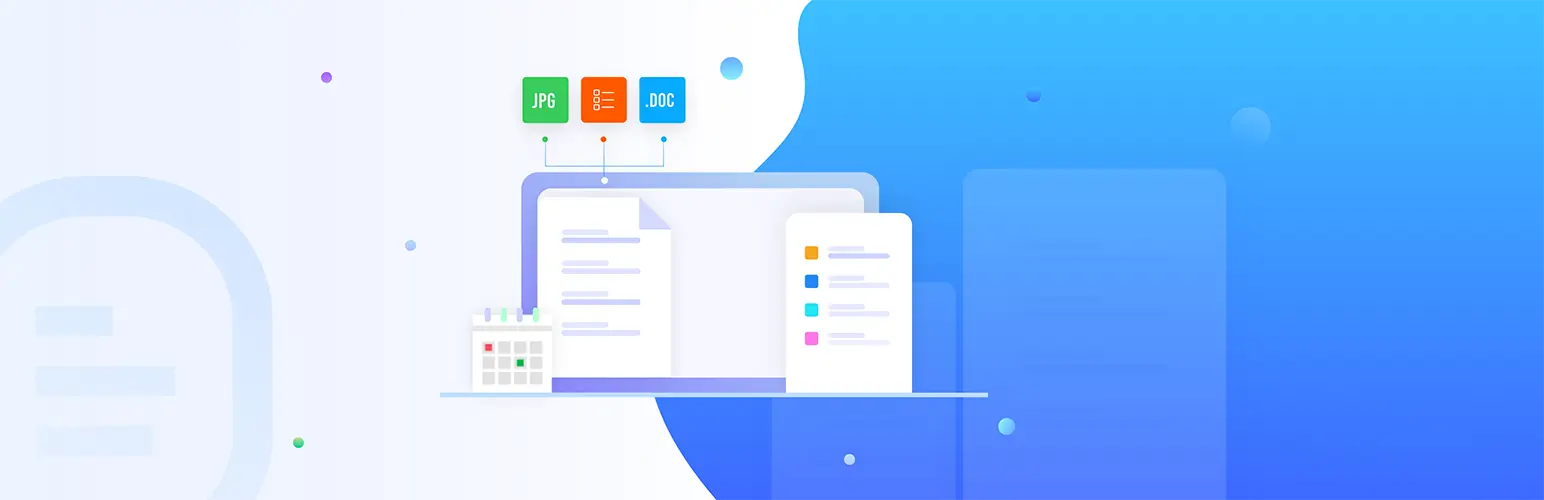
Przed wskoczeniem do samouczka chcemy rozbić kilka punktów, wyjaśniając znaczenie utrzymania bazy wiedzy dla Twojej firmy.
- Zmniejsza żądania wsparcia
Ponieważ bazy wiedzy pozwalają użytkownikom znaleźć rozwiązania swoich problemów, nie muszą wiele polegać na zespole wsparcia. Zapewnia to wydajność i zmniejsza żądania wsparcia. W rezultacie Twój zespół może bardziej skupić się na innych pracach.
- Zwiększa komunikację wewnętrzną i współpracę
Jeśli jesteś właścicielem firmy i zarządzasz zespołem, możesz szczegółowo opisać misję biznesową, wizję i politykę pracy, tworząc wewnętrzną bazę wiedzy. Może usunąć całe zamieszanie i pomóc wszystkim pracownikom pozostać dostosowanym do celów biznesowych i celów.
- Poprawia wynik SEO i widoczność online
Tworząc bazę wiedzy, możesz dodać więcej treści i informacji o swoich firmach, produktach i usługach. Jeśli są dobrze zoptymalizowane, możesz otrzymać ruch organiczny z Google do postów dokumentacji. Sprawdź popularne błędy SEO, których powinieneś unikać.
- Wykorzystuje analizy do ciągłego doskonalenia
Większość znanych rozwiązań bazowych wiedzy obejmuje analitykę, mając integrację z Google Analytics. Korzystając z nich, możesz śledzić przepływ ruchu, ich lokalizację i zachowanie użytkowników w witrynie.
- Zapobiega dezinformacji i buduje zaufanie
Sekcja bazy wiedzy jest zwykle znana jako źródło oficjalnych informacji o poszczególnych produktach, firmach i usługach. Tak więc, wyraźnie udzielając informacji, możesz zapobiec szansom jakiejkolwiek dezinformacji, budując zaufanie w końcu.
Przeglądaj najlepsze wtyczki bazy wiedzy WordPress.
Jak zaprojektować bazę wiedzy w WordPress
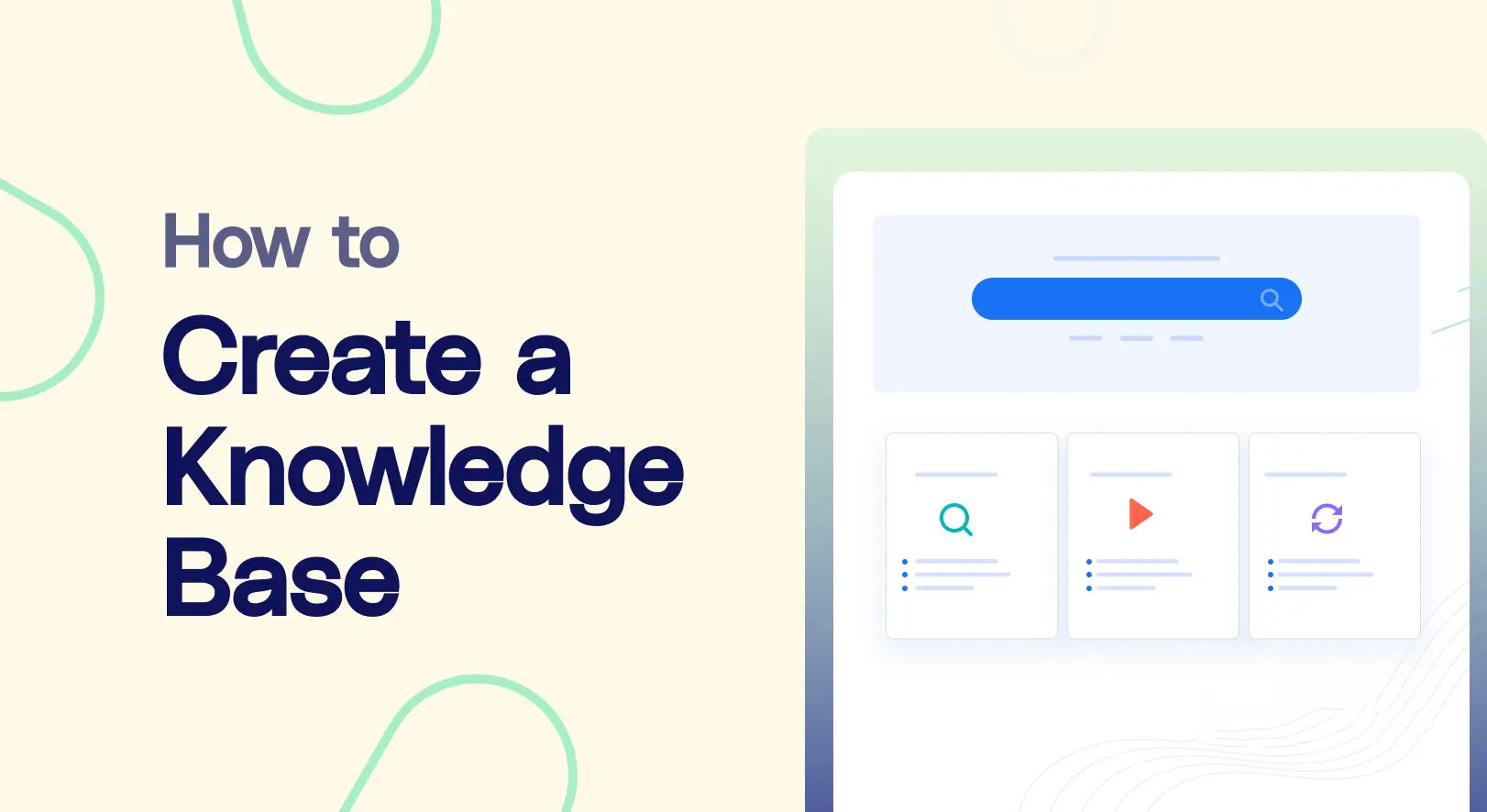
Jak powiedziano wcześniej, zaprojektowanie bazy wiedzy z WordPress jest dziś bardzo łatwe. W tej sekcji omówimy przewodnik krok po kroku, jak zaprojektować bazę wiedzy w WordPress. Uprzejmie bądź z nami do końca.
Krok 01: Zainstaluj wtyczkę Wedocs
Bez wtyczki bazy wiedzy nie można stworzyć i zaprojektować bazy wiedzy na WordPress. Znajdziesz różne przydatne i przyjazne dla początkujących wtyczek online, aby to zrobić. Wedocs to tak bogata w funkcje wtyczkę, której możesz użyć w tym zakresie. Zdobądź wtyczkę, klikając poniższe przyciski.
Dzięki bezpłatnej wersji możesz tworzyć i zaprojektować tylko podstawową formę bazy wiedzy. W przypadku zaawansowanych funkcji i funkcji potrzebujesz wersji premium. Tak więc lepiej jest zainstalować i aktywujesz obie wersje wtyczki Wedocs.
Po zainstalowaniu wtyczki zobaczysz, że menu Wedocs jest dodawane do panelu administracyjnego WordPress.
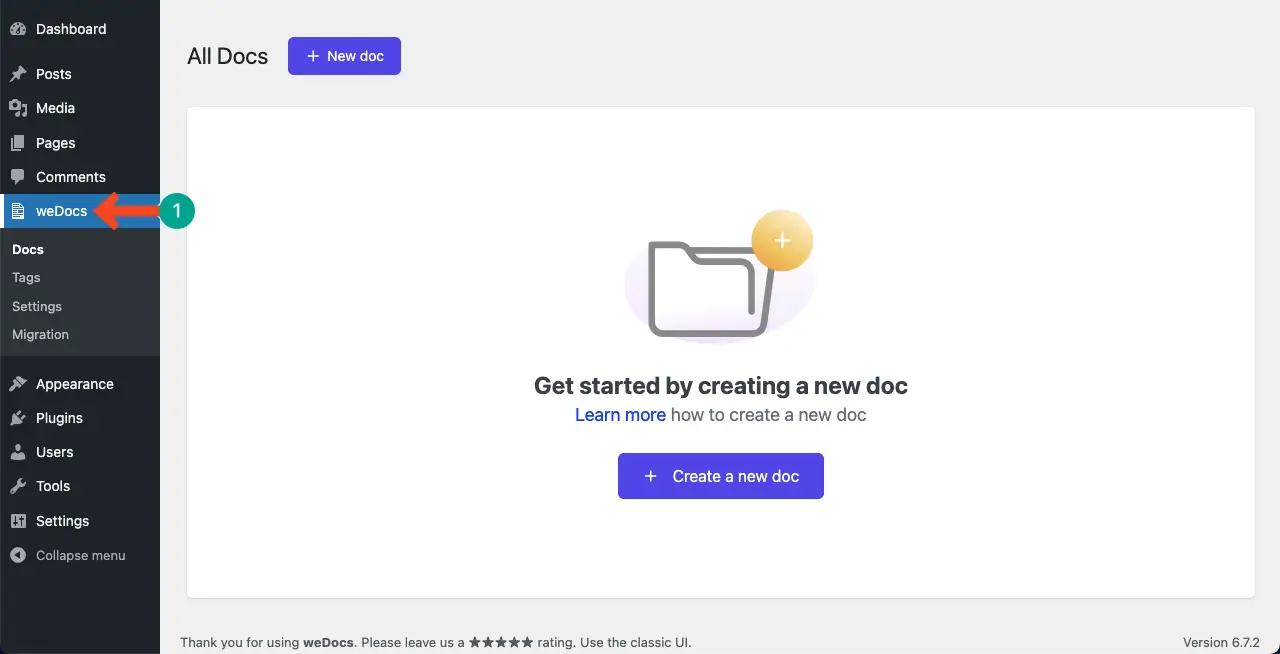
Jednocześnie w sekcji strony zostanie również utworzona strona bazy wiedzy . W następnych krokach pokażemy, jak skonfigurować ustawienia Wedocsa, aby zaprojektować stronę bazy wiedzy.
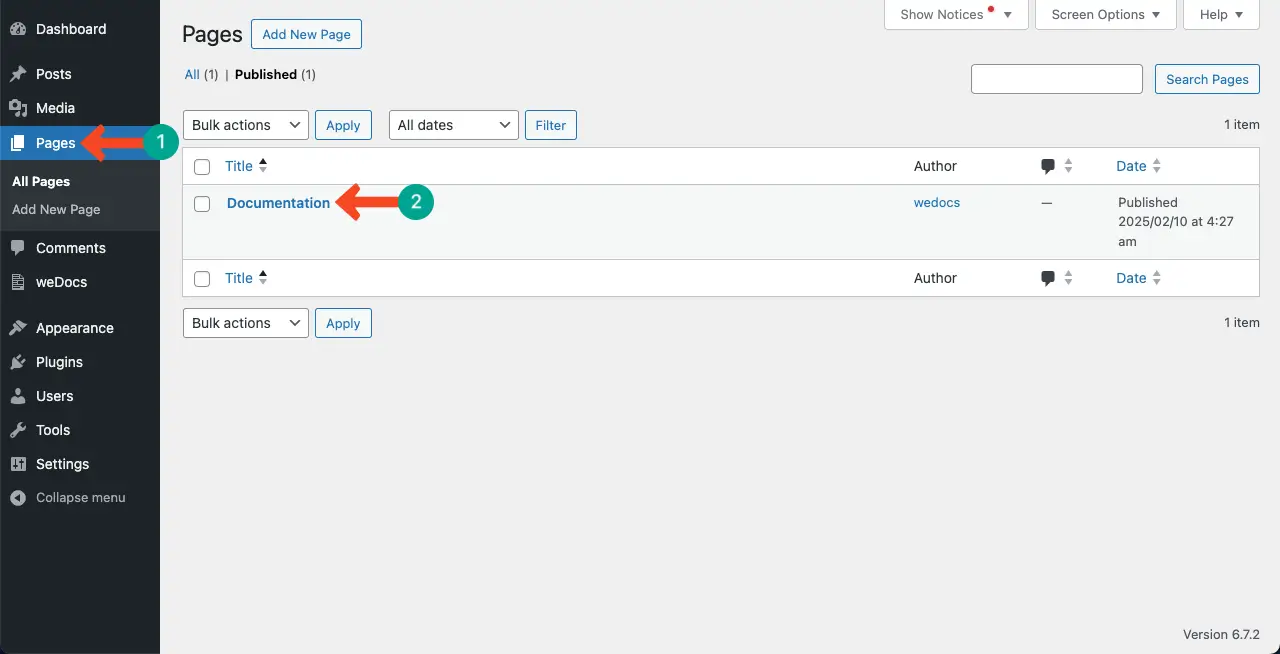
Krok 02: Utwórz i dodaj kilka postów dokumentacji
Przed dostosowaniem układu strony bazy wiedzy dodaj kilka postów dokumentacji manekina. Pomoże Ci sprawdzić, jak posty w dokumentacji wyglądają na stronie bazy wiedzy.
Kliknij przycisk + NOWY DOC .
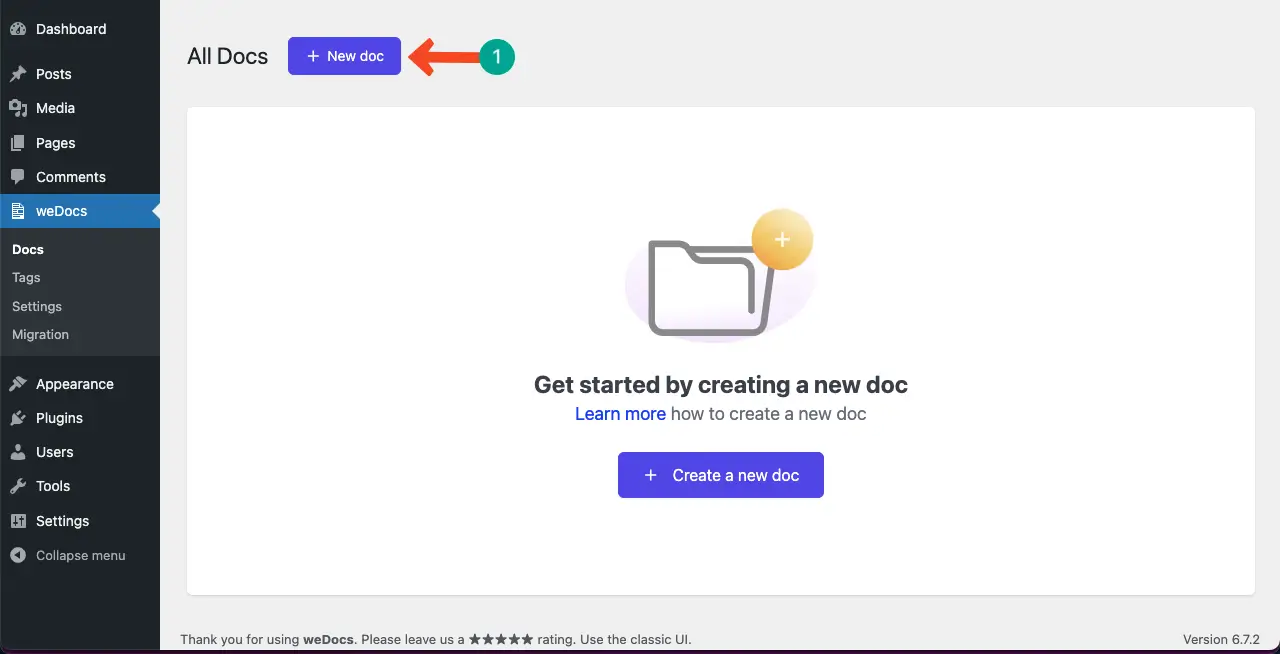
Otworzy się wyskakujące okienko. Napisz nazwę w polu i kliknij przycisk Publikuj .
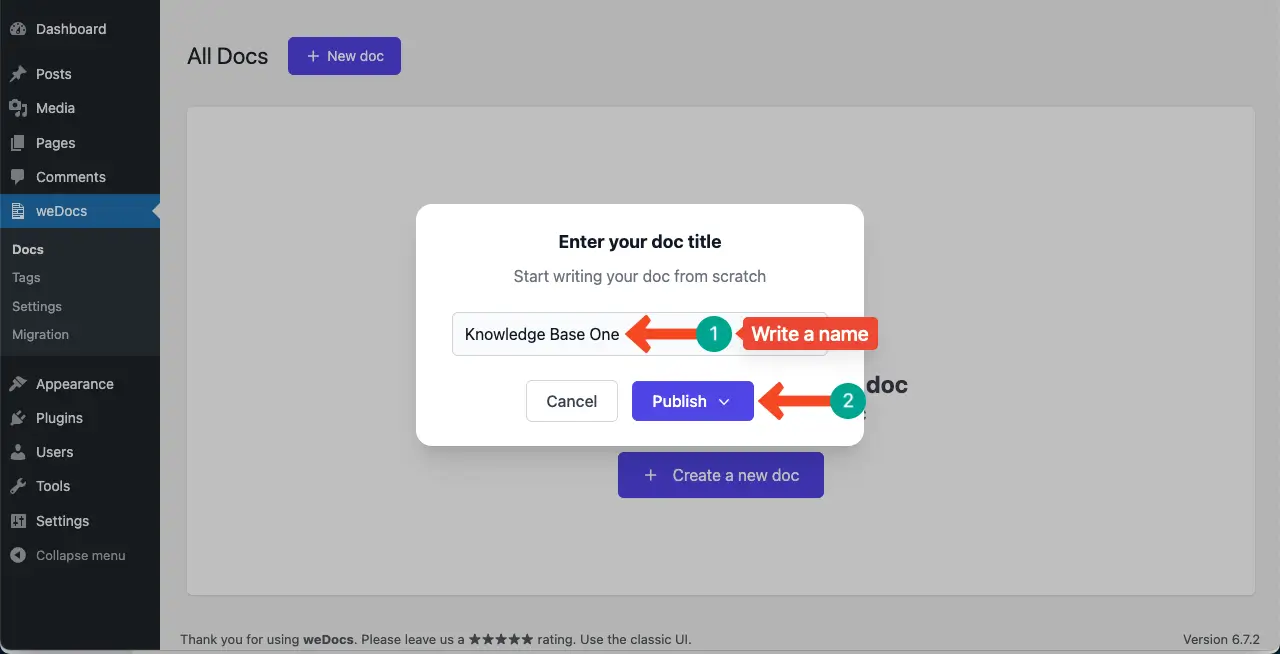
Zobaczysz, że dodaje się karta bazy wiedzy. Teraz, klikając przycisk + Dodaj , możesz tworzyć i dodać nowe artykuły i sekcje do karty.
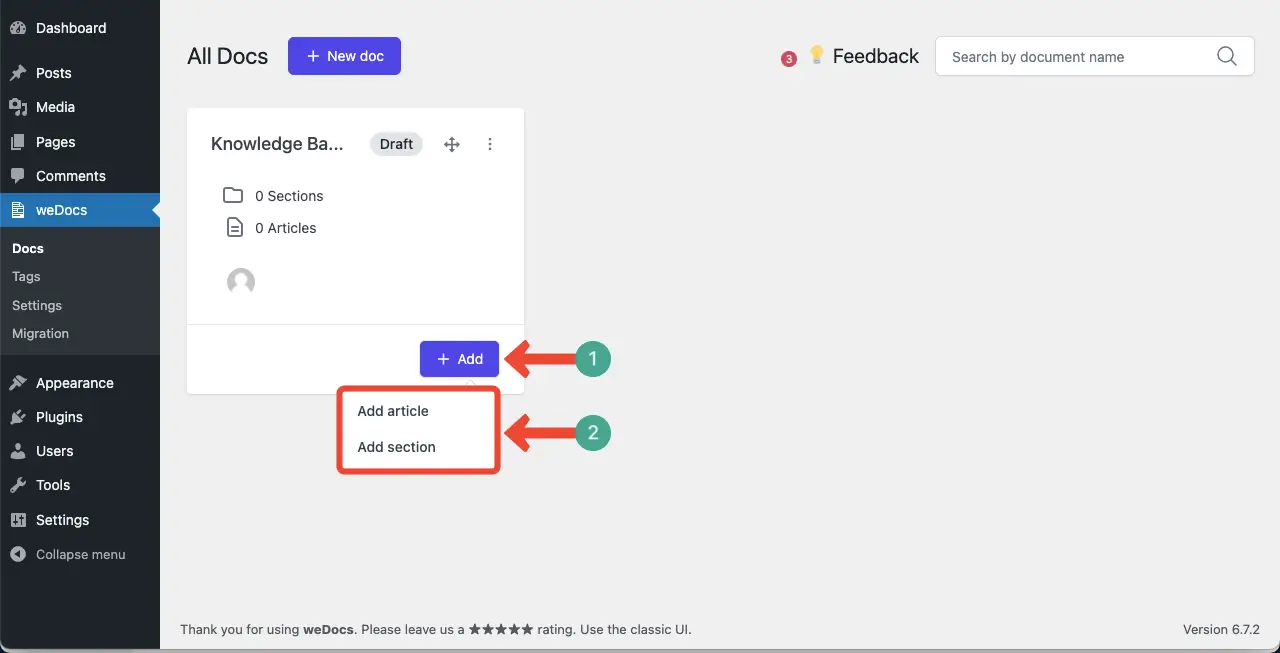
Zobaczysz liczbę sekcji i artykułów utworzonych na karcie bazy wiedzy.

W ten sam sposób dodaj tyle baz wiedzy, ile chcesz za pomocą wtyczki. Widać, że stworzyliśmy dwie manekiny wiedzy.
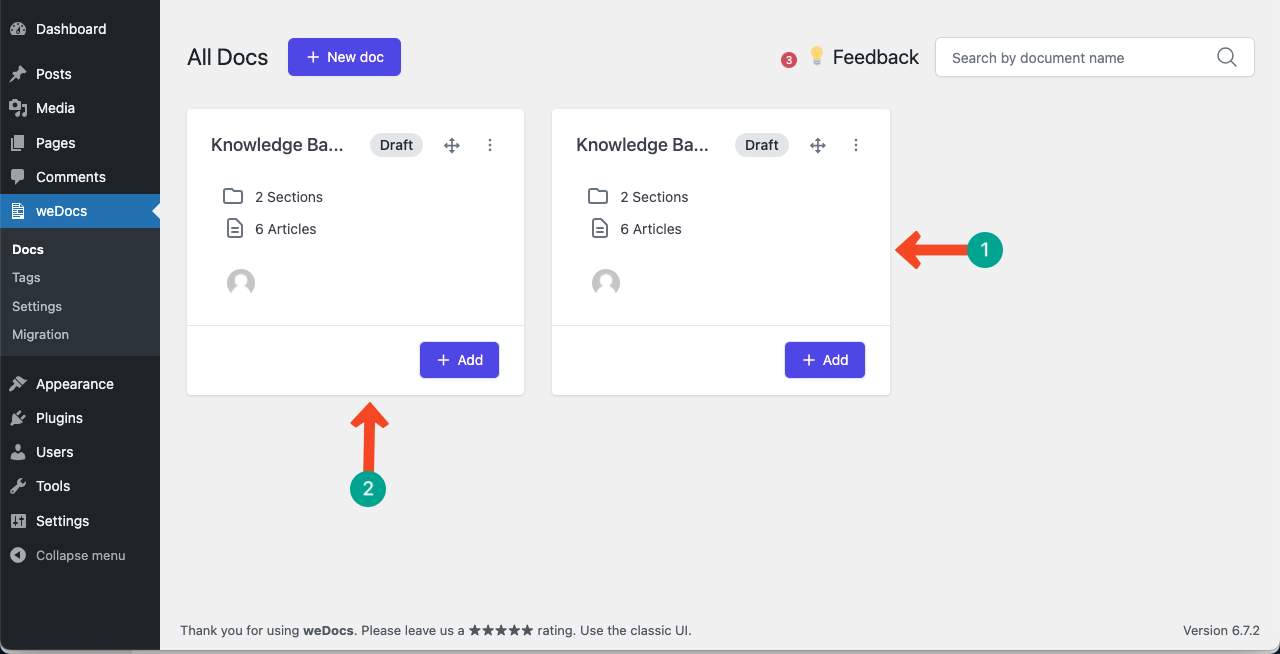
# Podgląd domyślnego układu
Teraz przyjdź na frontend strony. Zobaczysz domyślny układ strony dokumentacji. W poniższych krokach pokażemy, jak zaprojektować tę stronę wiedzy za pomocą dostępnych opcji wtyczki Wedocs.
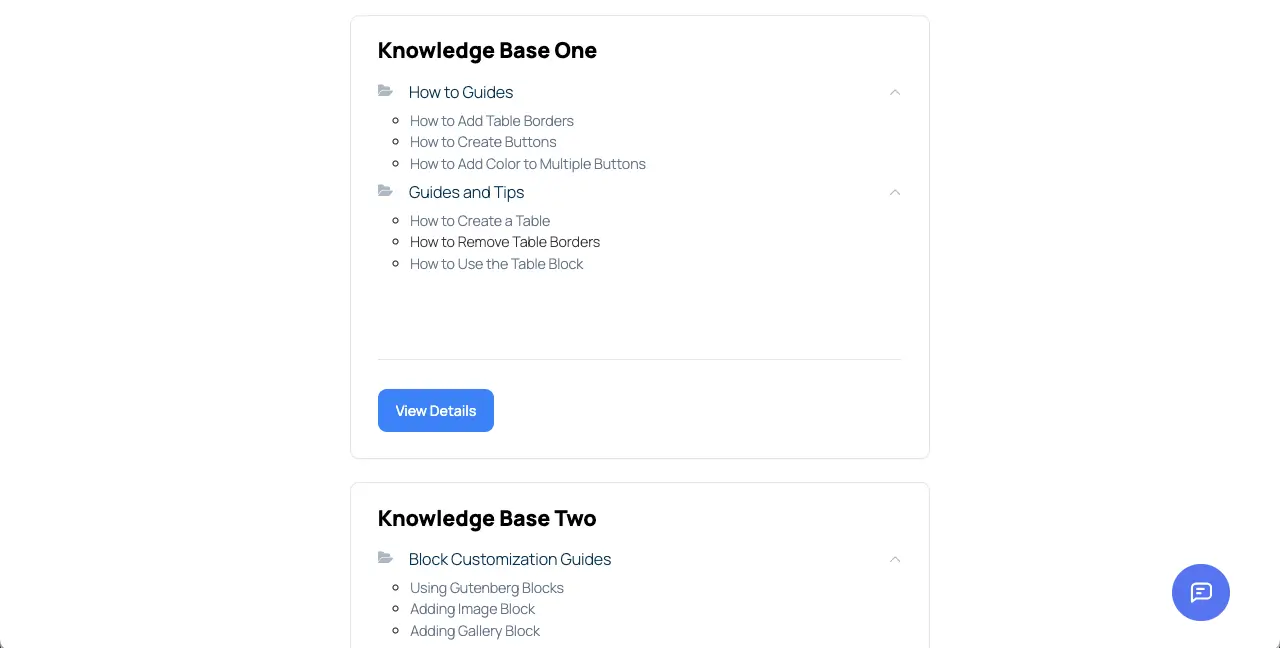
Krok 03: Wybierz układ strony bazy wiedzy
Przyjdź na deskę rozdzielczą WordPress. Przejdź do Wedocs> Ustawienia> Układ i style .
Wybierz układ strony dokumentacji. Istnieją dwa układy-układ pojedynczy i dwukolumnowy. Lepiej jest użyć układu dwukolumnowego .
Następnie wybierz układ szablonu DOC z trzech opcji. W tym samouczku wybieramy się z domyślnym, ponieważ również wygląda dobrze.
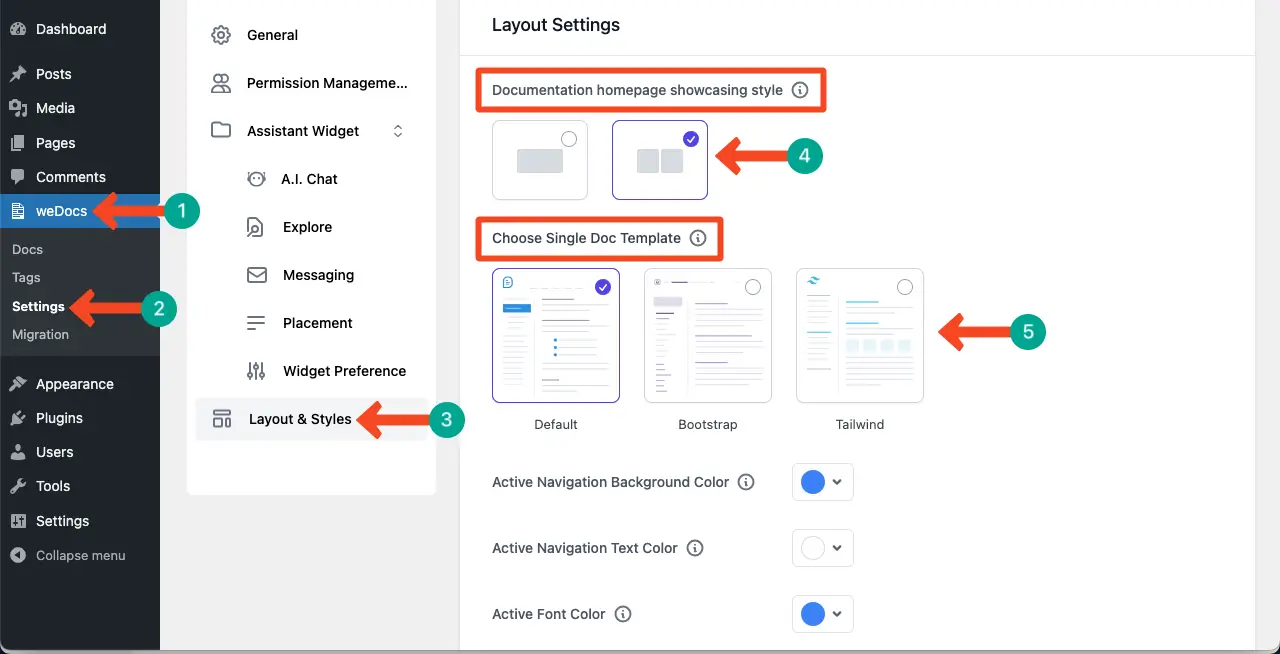
Przewiń na stronie. Otrzymasz kilka innych opcji. Dostosuj kolor tła nawigacji, kolor tekstu i kolor czcionki , klikając ikonę rozwijaną.
Możesz włączyć kilka kolejnych opcji, takich jak spis treści, ikona nawigacji i artykuły na stronie dokumentacji zapadnięcia, przełączając optio .

Na koniec kliknij przycisk Zapisz ustawienia . Zrób potrzebne zmiany, jak chcesz.
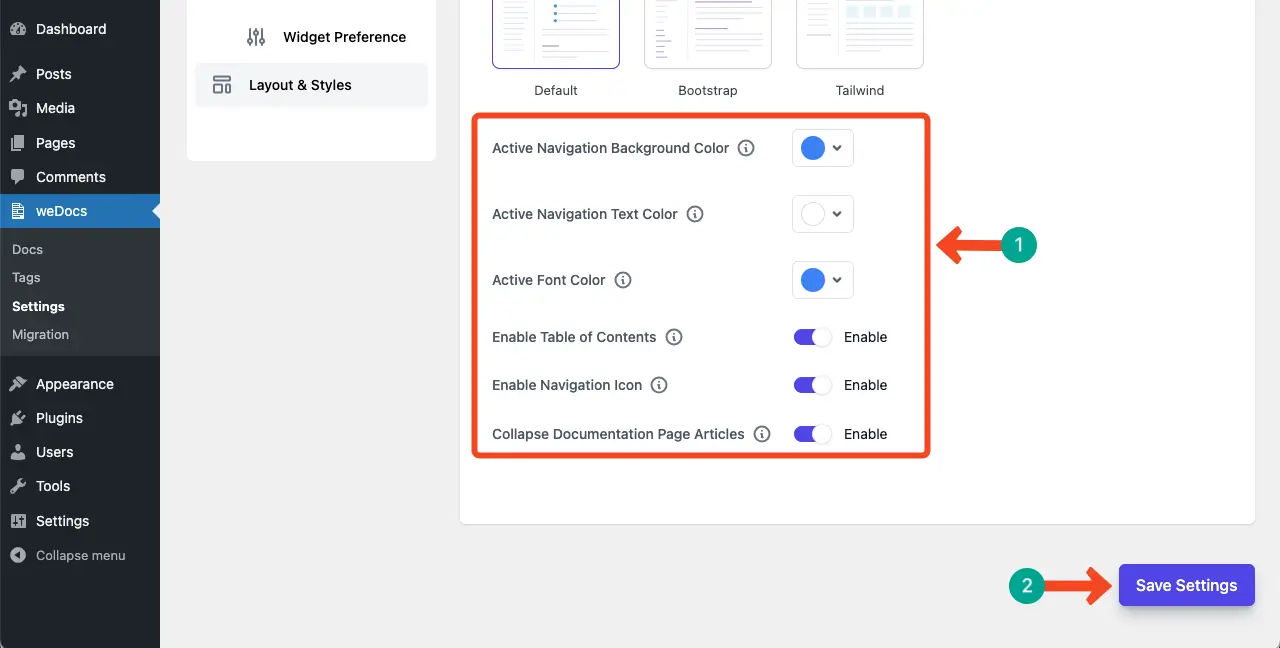
# Wyświetl podgląd układ szablonu i dokumentacji
Po zakończeniu ustawień układu przejdź do strony podglądu. Z pewnością zobaczysz inny układ niż strona domyślna. Następnie kliknij dowolny artykuł, aby sprawdzić układ szablonu DOC.
Jesteśmy zadowoleni z układu z naszego końca. Jeśli nie jesteś zadowolony, przejdź do backend i wykonaj dostosowania ponownie.
Krok 04: Włącz asystent widżet
Wtyczka Wedocs pozwala dodać widżet asystenta do strony. Może pomóc szybko znaleźć dokładny artykuł po wpisaniu jego słów kluczowych w polu wyszukiwania w widżecie.
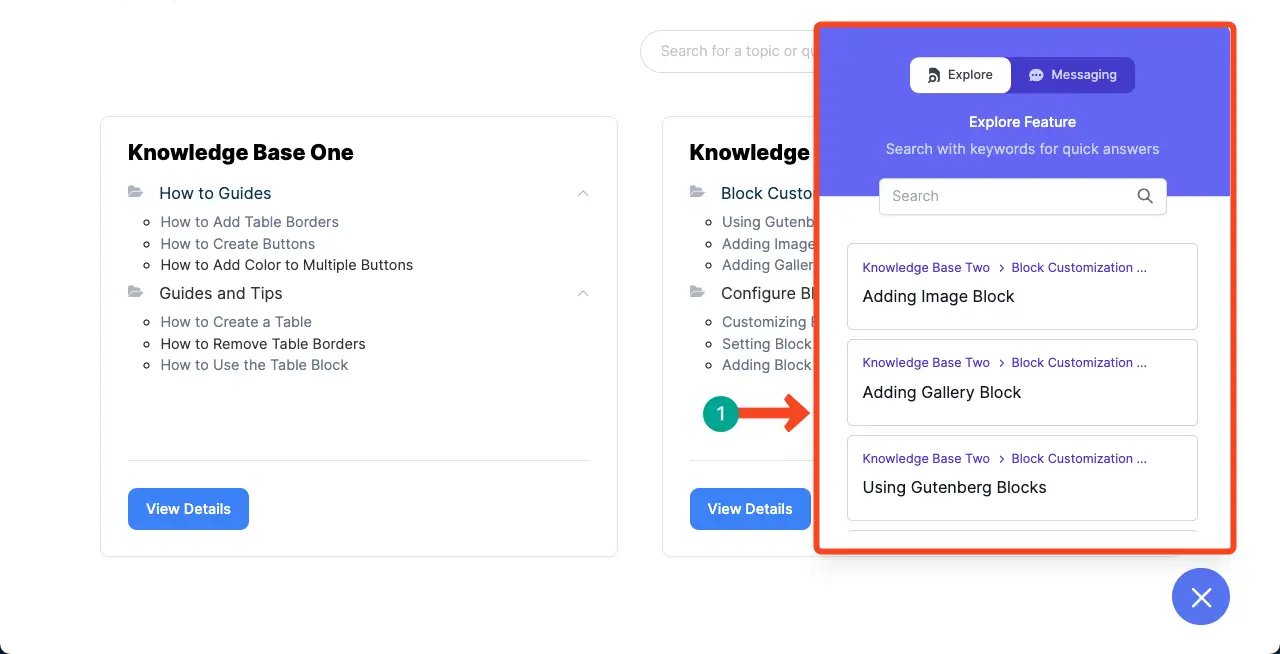
Przejdź do backend i przejdź do preferencji widżetu . Następnie przełącz opcję Włącz . Następnie zacznij dostosowywać widżet, edytując każdą część sygnału.
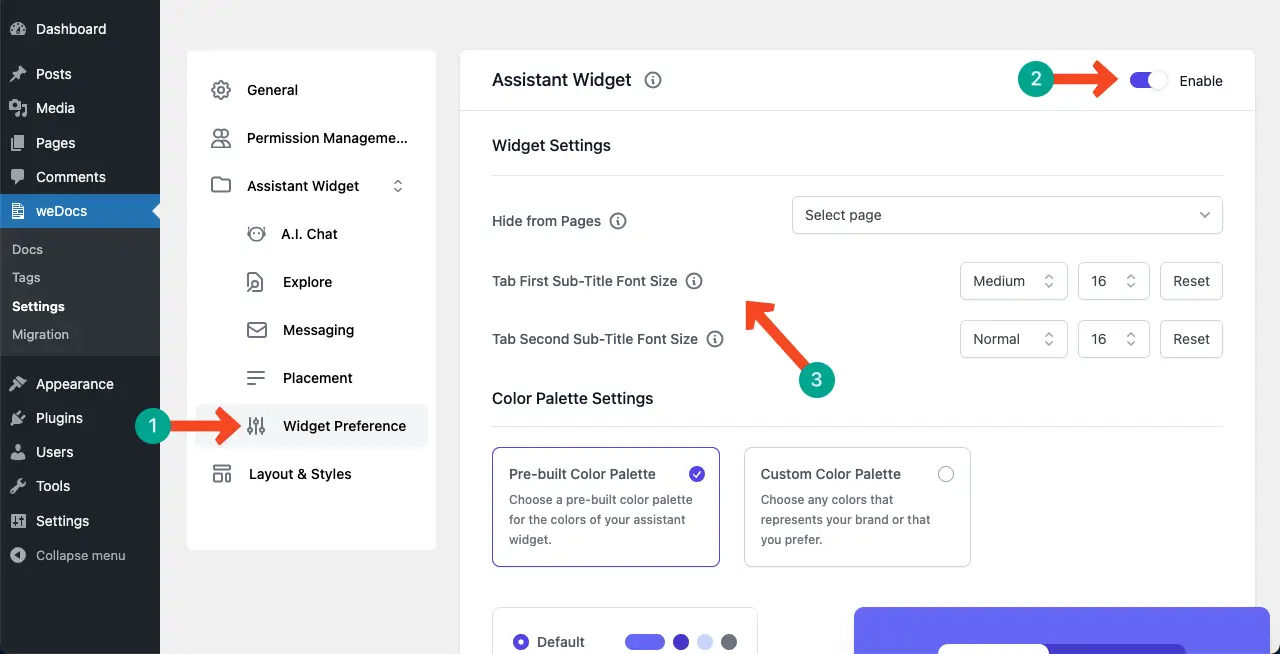
Przewijanie w dół, przyjdź na koniec strony. Naciśnij przycisk Ustawienia Zapisz .
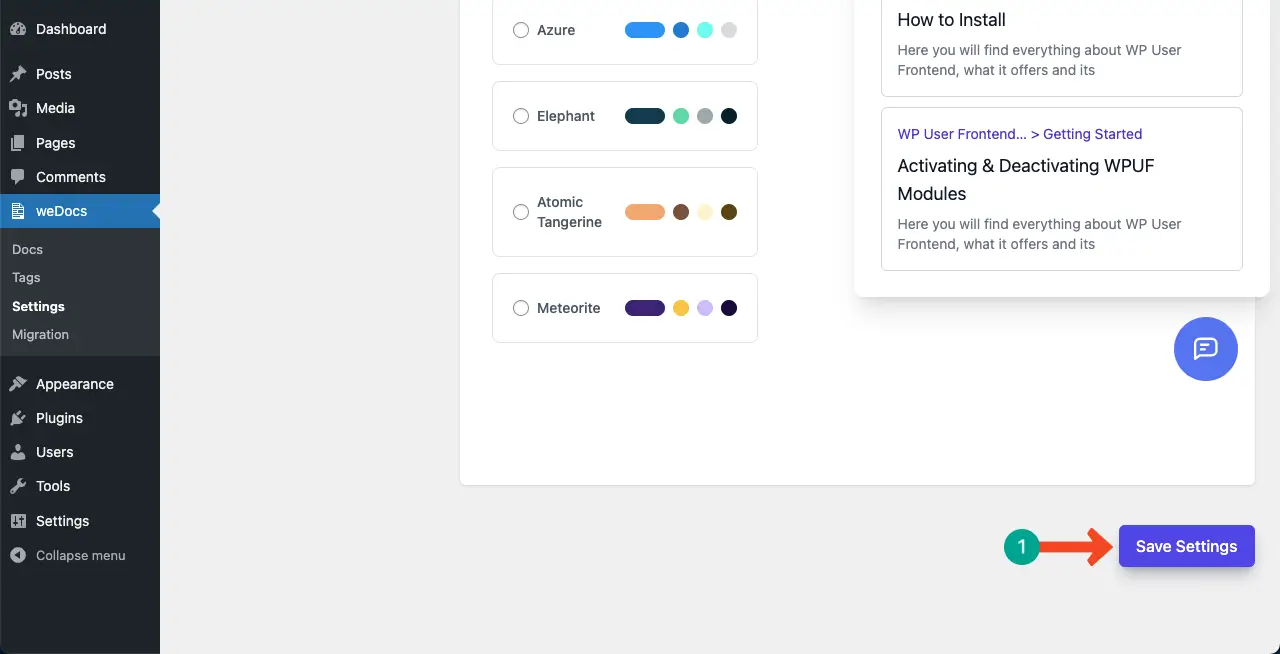
Krok 05: Dostosuj układ wiadomości
Wtyczka Wedocs pozwala również włączyć opcję przesyłania wiadomości. Pozwala użytkownikom przesyłać zapytania za pomocą adresów e -mail, aby zespół wsparcia mógł do nich skontaktować się później z opłacalnymi rozwiązaniami.

Aby to włączyć, przejdź do opcji wiadomości w sekcji Widget Assistant . Następnie przełącz opcję Włącz w prawym górnym rogu.
Następnie przejdź do zakładki wiadomości i wypełnij pola niezbędnymi informacjami.
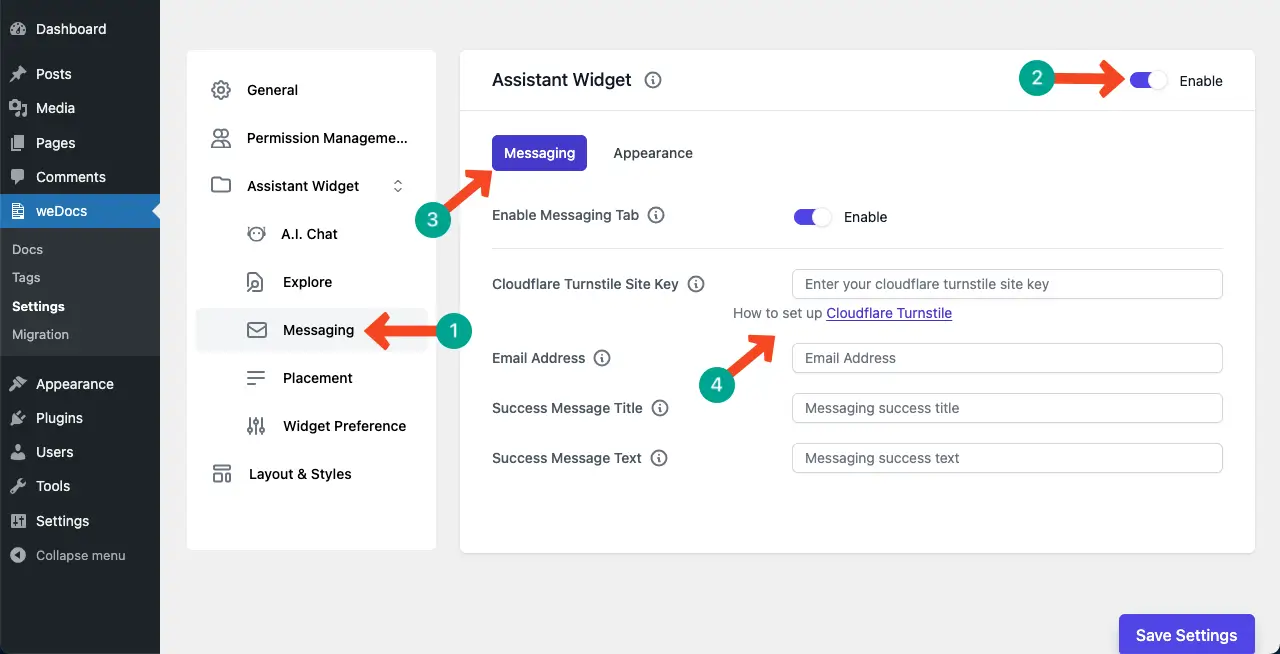
Przyjdź do zakładki wyglądu . Możesz dodać ikonę i napisać nazwy pól. Na koniec naciśnij przycisk Ustawienia Zapisz .
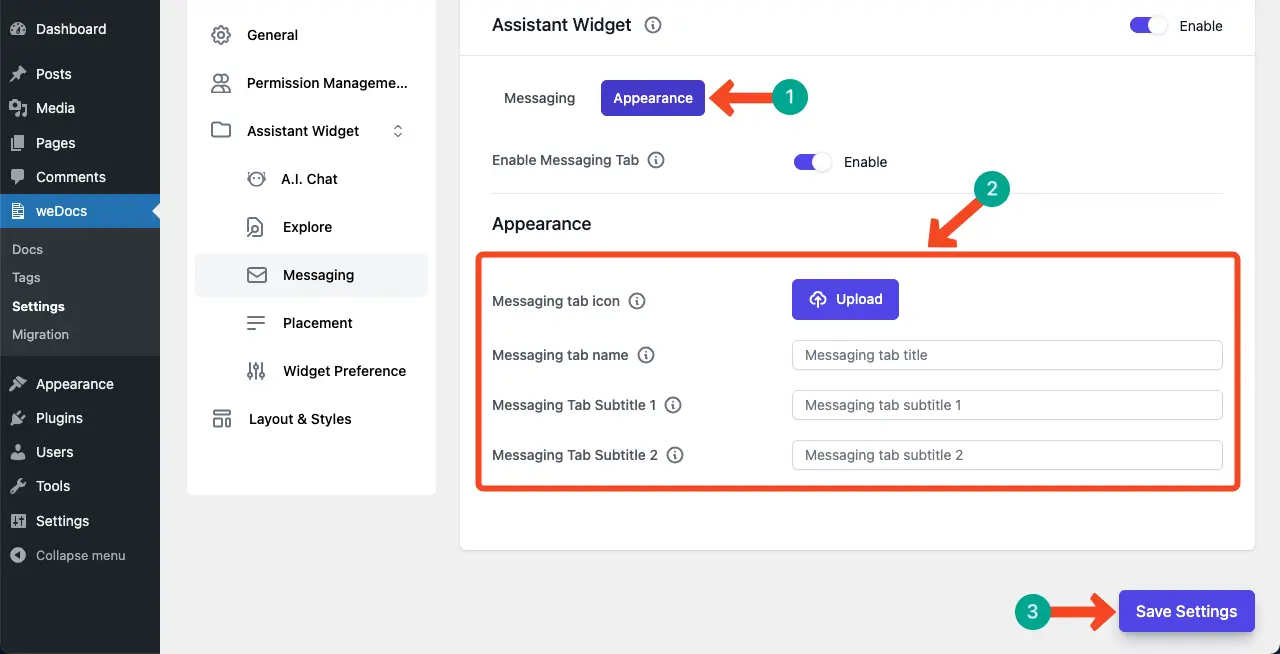
Krok 06: Włącz i skonfiguruj AI Chatbot
AI Chatbot to program, który wykorzystuje sztuczną inteligencję do tworzenia rozmów użytkowników podobnych do ludzi. Może natychmiast dostarczać rozwiązania zapytań użytkowników w oparciu o informacje przechowywane w bazie wiedzy. Dlatego może zaoszczędzić czas użytkowników, ponieważ nie muszą poświęcać dużo czasu na badanie bazy wiedzy, aby znaleźć dokładny artykuł.
Wedocs ma również chatbot AI. Przejdź do opcji czatu AI , przełącz opcję Włącz i przejdź na kartę czatu AI .
Ponieważ jest to funkcja premium, musisz kupić pakiet. Kliknij przycisk Kup subskrypcję .
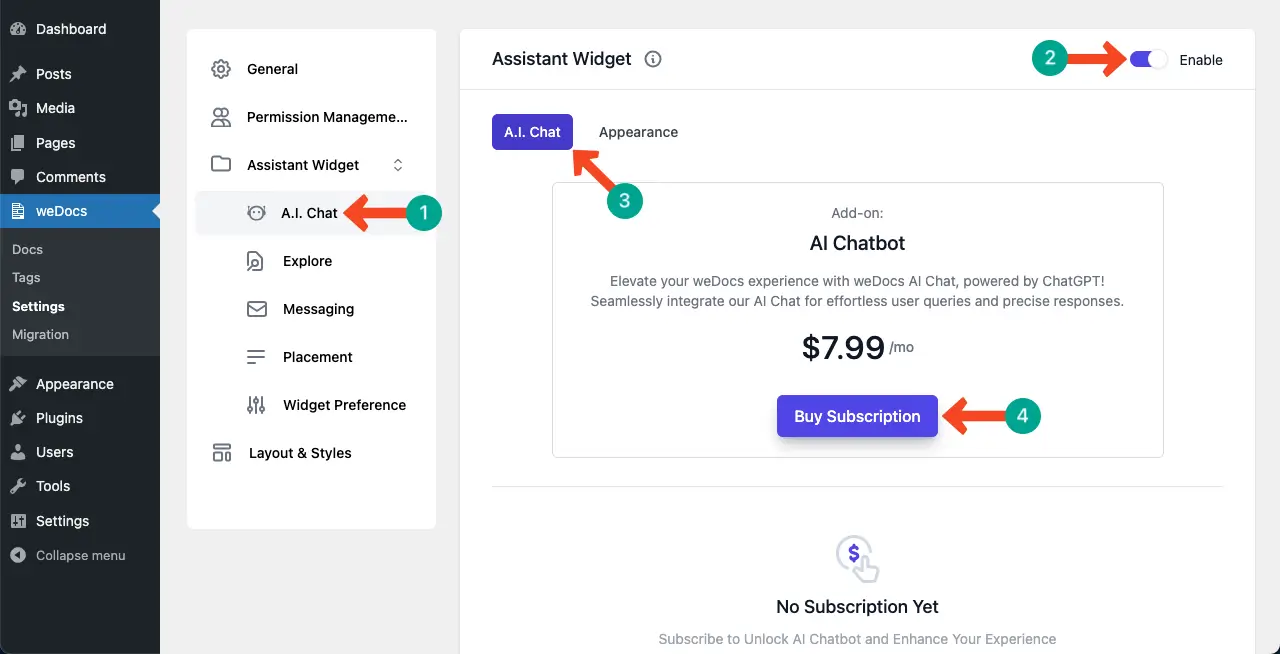
Zostaniesz przekierowany na stronę kasy. Wypełnij niezbędne informacje do odpowiednich pól i zasubskrybuj pakiet.
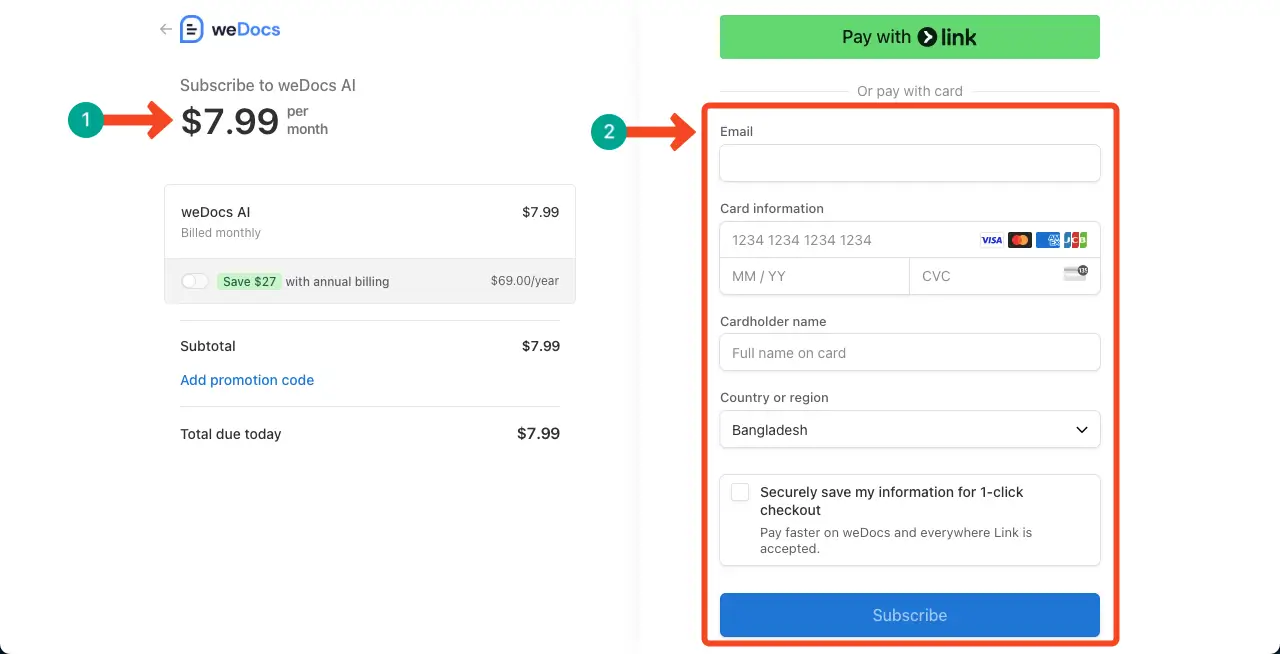
Po zakończeniu subskrypcji, przejdź ponownie do sekcji AI Chatbot w backend i przejdź do karty Wygląd .
Możesz ustawić ikonę zakładki Chabot i zapisać nazwy dla pól. Mam nadzieję, że możesz je zrobić sam. Na koniec naciśnij przycisk Ustawienia Zapisz .
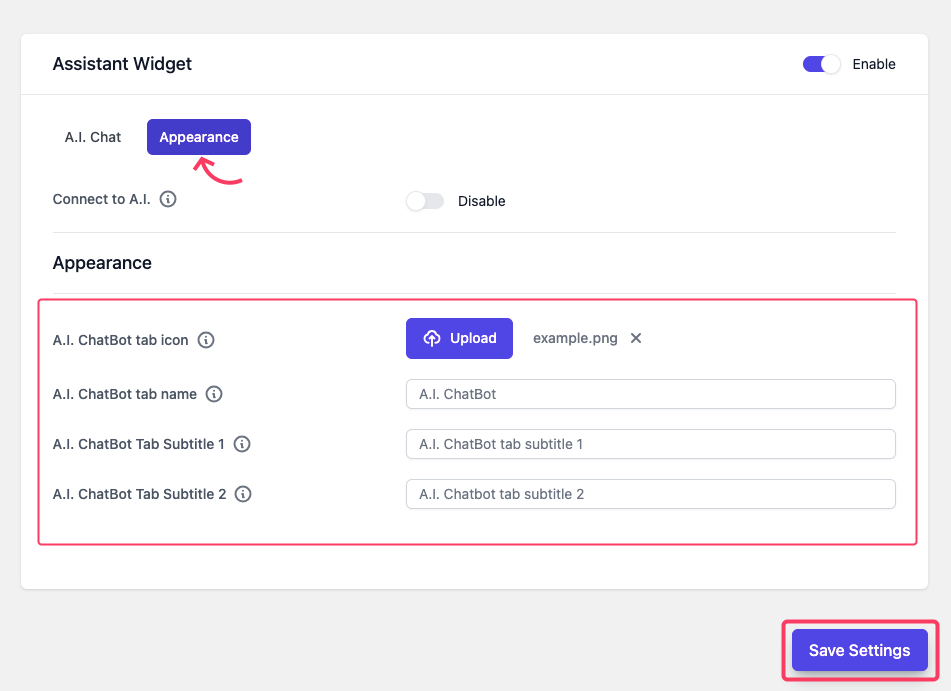
Teraz przyjdź na frontend i sprawdź, czy chatbot AI działa, czy nie. Po prostu napisz zapytanie. Zobaczysz, że chatbot natychmiast odpowiada na realne rozwiązanie.
W ten sposób możesz tworzyć i zaprojektować bazę wiedzy w WordPress za pomocą wtyczki Wedocs. Teraz twoja kolej, aby zaprojektować pożądaną bazę wiedzy w WordPress.
Jeśli napotkasz jakąkolwiek trudność na dowolnym etapie, możesz natychmiast skontaktować się z naszym zespołem wsparcia w celu uzyskania pomocy i wskazówek.
Najlepsze praktyki w projektowaniu bazy wiedzy
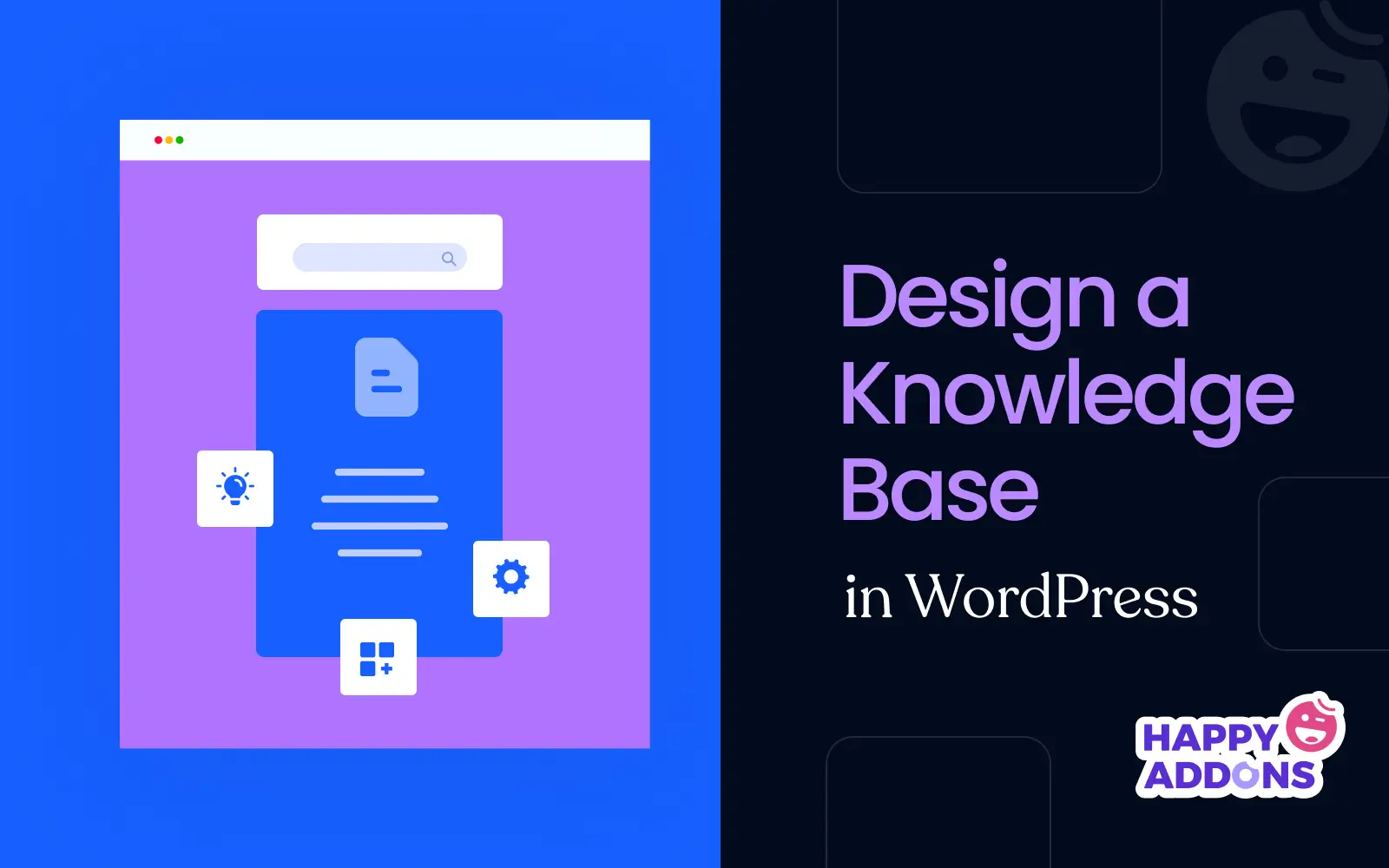
Przed zakończeniem postu uprzejmie oszczędzajmy jeszcze kilka minut, aby zbadać kilka punktów na najlepszych praktykach, które musisz rozważyć przy projektowaniu strony bazy wiedzy. Spójrz na nie poniżej.
- Struktura i organizacja
Dobrze zorganizowana i zorganizowana baza wiedzy pozwala użytkownikom szybko zlokalizować pożądane informacje. Używaj łatwych do zrozumienia kategorii i zorganizuj hierarchicznie treść. Poza tym dodanie potężnego paska wyszukiwania może podjąć eksplorację treści o krok naprzód.
- Jasna i zwięzła treść
Treść musi zachować jasność, pozostając proste. Używaj prostego języka i unikaj niepotrzebnych terminów technicznych, które można tłumaczyć łatwymi słowami i frazami. W przypadku długich artykułów dodaj na początku podsumowanie lub kluczowe wynos.
- Czytelność i dostępność
Czytelność jest kluczowym czynnikiem dla każdej udanej bazy wiedzy. Rozbij długie artykuły na sekcje i podsekcje. Dodaj nagłówki i podtytuły odpowiednio do sekcji. Nie używaj zbyt wielu złożonych zdań. Trzymaj je jak najwięcej.
- Integracja multimedialna
Zrzuty ekranu, GIF i filmy jako elementy multimedialne mogą znacznie poprawić czytelność artykułów bazowych wiedzy. Użyj odpowiednich i interaktywnych wizualizacji i infografiki, aby zwiększyć zaangażowanie.
- Informacje zwrotne i ciągłe doskonalenie
Możesz zachować skuteczność swoich artykułów bazowych, aktualizując je regularnie o najnowsze informacje. Upewnij się, że istnieje sposób na przesłanie ich informacji zwrotnych, które można przeanalizować, aby zrozumieć, w jaki sposób należy zoptymalizować posty baz wiedzy.
Wniosek
Tworzenie bazy wiedzy nie jest już trudnym zadaniem, ponieważ na rynku dostępnych jest tak wiele rozwiązań. Nawet ich ceny nie są tak wysokie. W rezultacie, bez względu na to, czy jesteś właścicielem małej firmy, możesz łatwo pozwolić sobie na takie rozwiązanie i stworzyć kompleksową bazę wiedzy dla swojej firmy.
Jeśli szukasz bezpłatnego rozwiązania , możesz wypróbować wtyczkę Wedocs . Ponieważ ma wersję bezpłatną i premium. Jeśli dopiero zaczynasz firmę, bezpłatna wersja może zapewnić ogromne wsparcie. Po rozwoju i skalowaniu możesz w razie potrzeby uaktualnić do wersji premium.
